Dell Security Management Server Virtual / Dell Data Protection Virtual Edition'a Uzaktan Veritabanı Erişimini Etkinleştirme
Summary: Dell Security Management Server Virtual / Dell Data Protection Virtual Edition veritabanı, bu talimatları izleyerek uzaktan veritabanı erişimi için yapılandırılabilir.
Symptoms
Bu makale, Dell Security Management Server Virtual'a (eski adıyla Dell Data Protection | Virtual Edition) uzaktan veritabanı erişiminin nasıl yapılandırılacağını ele almaktadır.
Etkilenen Ürünler:
Dell Security Management Server Virtual
Dell Data Protection | Virtual Edition
Etkilenen İşletim Sistemleri:
Linux
Cause
Geçerli değil.
Resolution
Yapılandırma adımları için uygun Dell Security Management Server Virtual sürümüne tıklayın. Sürüm oluşturma bilgileri için Dell Data Security / Dell Data Protection Server Sürümünü Tanımlama (İngilizce) başlıklı makaleye başvurun.
Veritabanını yapılandırmak için:
- Varsayılan yönetici kimlik bilgilerini kullanarak Dell Security Management Server Virtual yönetim konsolunda oturum açın.

- Dell Security Management Server Virtual için varsayılan kimlik bilgileri şunlardır:
- Kullanıcı adı:
delluser - Parola:
delluser
- Kullanıcı adı:
- Yöneticiler, ürünün sanal virtual appliance (sanal aygıt) aygıt menüsünden varsayılan parolayı değiştirebilir.
- Main Menu (Ana Menü) ekranında Advanced Configuration (Gelişmiş Yapılandırma) öğesini seçip Enter tuşuna basın.
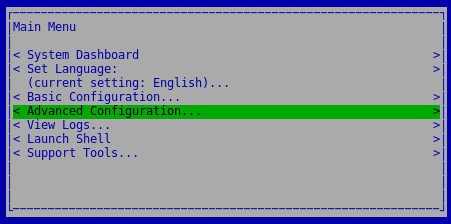
- Database Access (Veritabanı Erişimi) öğesini seçin ve ardından Enter tuşuna basın.
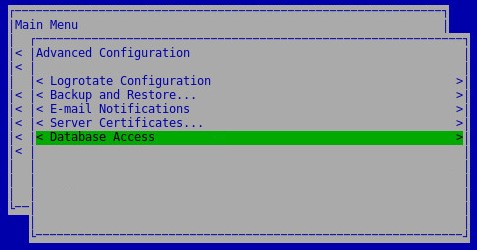
- Database Access (Veritabanı Erişimi) menüsünden:
- Enable Remote Access (IPv4) [Uzaktan Erişimi Etkinleştir (IPv4)] veya Enable Remote Access (IPv6) [Uzaktan Erişimi Etkinleştir (IPv6)] öğesini seçin.
- İsteğe bağlı olarak Password (Parola) alanını doldurun.
- OK (Tamam) öğesini seçin.
- Enter tuşuna basın.
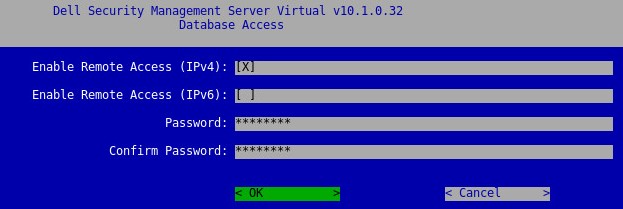
- Kullanıcı adı:
ddp_admin - Parola:
ddp_admin
Veritabanını yapılandırmak için:
- Varsayılan yönetici kimlik bilgilerini kullanarak Dell Security Management Server Virtual yönetim konsolunda oturum açın.

- Dell Security Management Server Virtual için varsayılan kimlik bilgileri şunlardır:
- Kullanıcı adı:
ddpuser - Parola:
ddpuser
- Kullanıcı adı:
- Yöneticiler, ürünün sanal virtual appliance (sanal aygıt) aygıt menüsünden varsayılan parolayı değiştirebilir.
- Main Menu (Ana Menü) ekranında Advanced Configuration (Gelişmiş Yapılandırma) öğesini seçip Enter tuşuna basın.
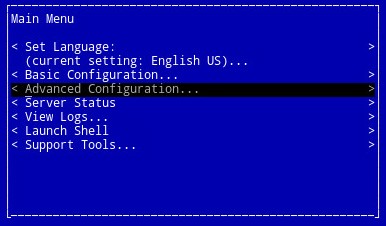
- Database Remote Access (Uzaktan Veritabanı Erişimi) öğesini seçin ve ardından Enter tuşuna basın.
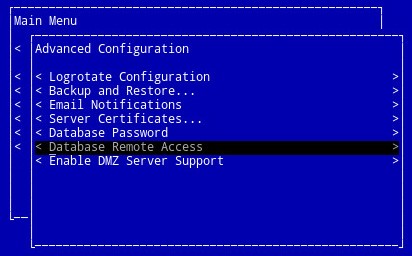
- İsteğe bağlı olarak, parola Database Password (Veritabanı Parolası) kısmından değiştirilebilir.
- Dell Security Management Server Virtual için varsayılan kimlik bilgileri şunlardır:
- Kullanıcı adı:
ddp_admin - Parola:
ddp_admin
- Kullanıcı adı:
- Enable Database Remote Access (Uzaktan Veritabanı Erişimini Etkinleştir) öğesini seçin, OK (Tamam) öğesini seçin ve ardından Enter tuşuna basın.
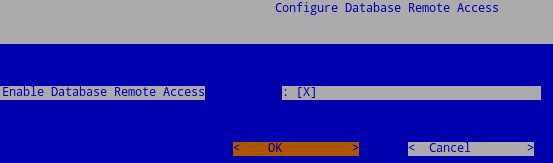
Destek ile iletişime geçmek için Dell Data Security Uluslararası Destek Telefon Numaraları başlıklı makaleye başvurun.
Çevrimiçi olarak teknik destek talebi oluşturmak için TechDirect adresine gidin.
Daha fazla faydalı bilgi ve kaynak için Dell Security Topluluk Forumu'na katılın.